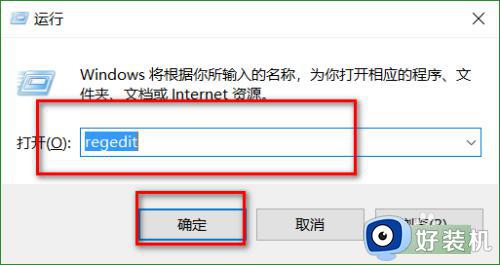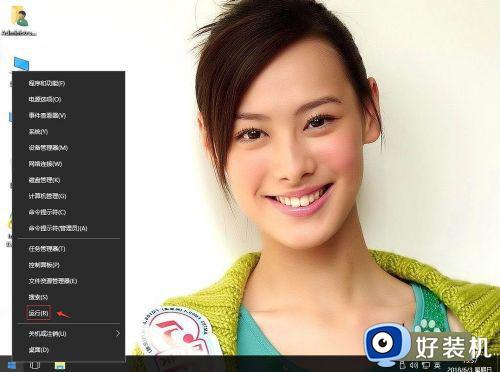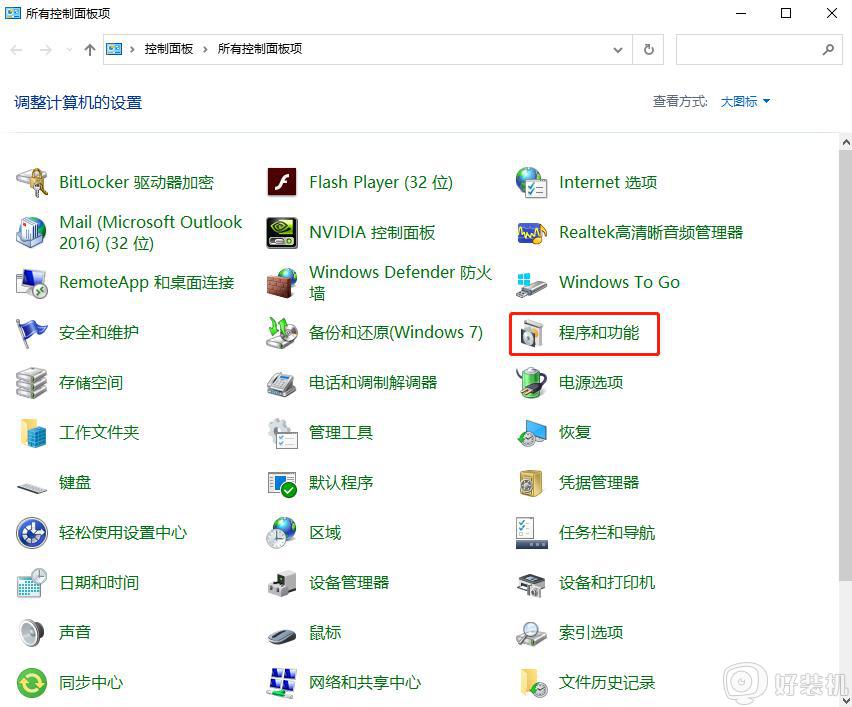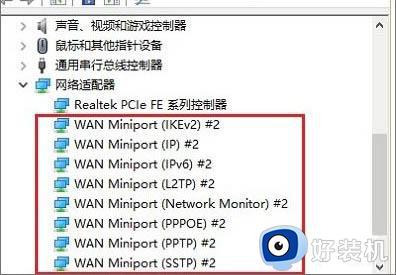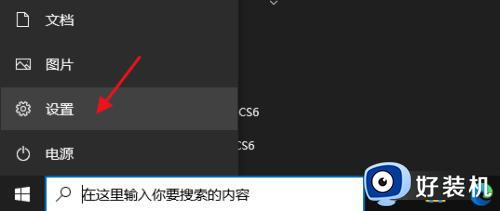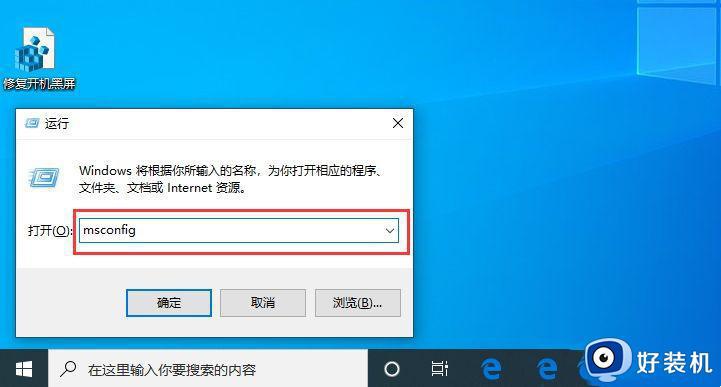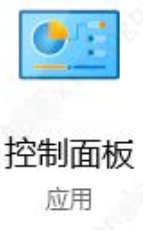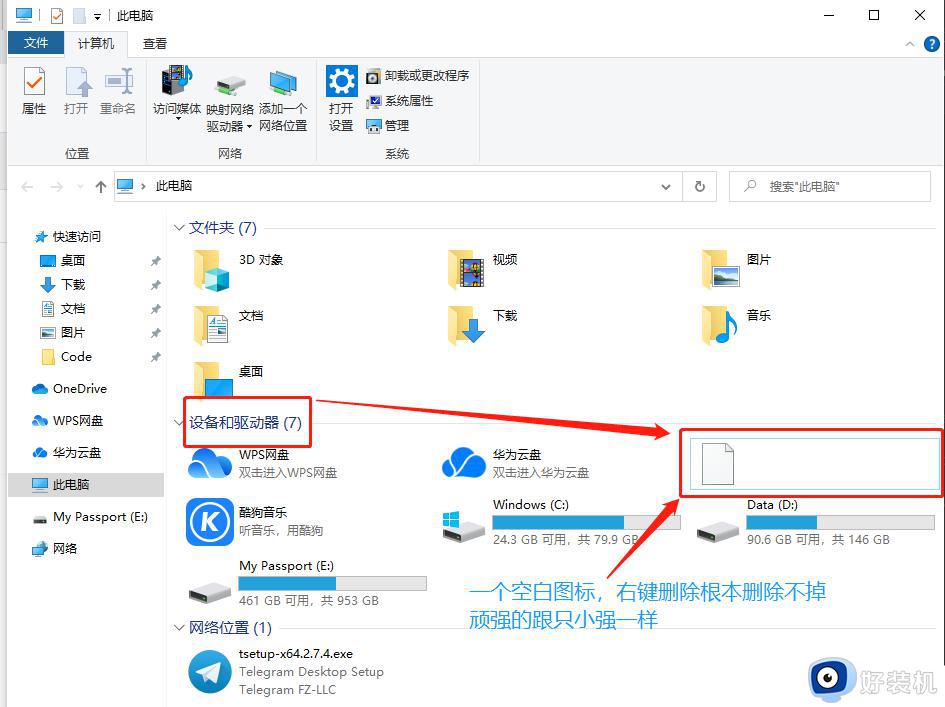win10删除网络其他媒体设备的方法 win10怎么删除其他的多媒体设备
时间:2023-04-21 09:57:02作者:zheng
一些用户在使用win10的的时候,打开网络设置发现在网络设备中出现了很多媒体设备,而这些媒体设备自己都不认识,由于设备太多会影响到用户管理自己的设备,想要将其他的媒体设备删除,但是在win10上不知道该如何删除,今天小编就教大家win10删除网络其他媒体设备的方法,如果你刚好遇到这个问题,跟着小编一起来操作吧。
推荐下载:win10系统下载32位
方法如下:
1、点击开始,然后到运行。(或win+r),
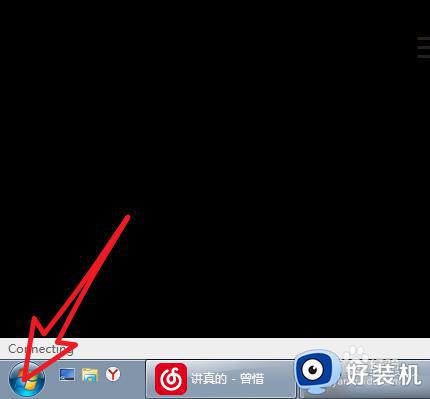
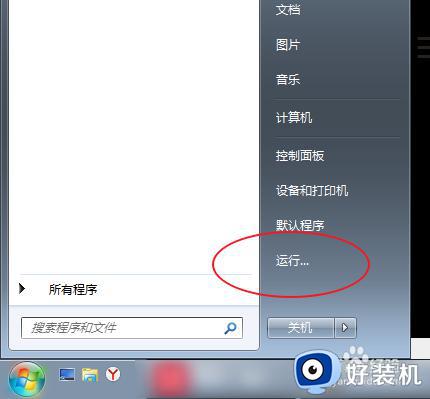
2、然后输入图一的服务,点击确定,找到media这个。
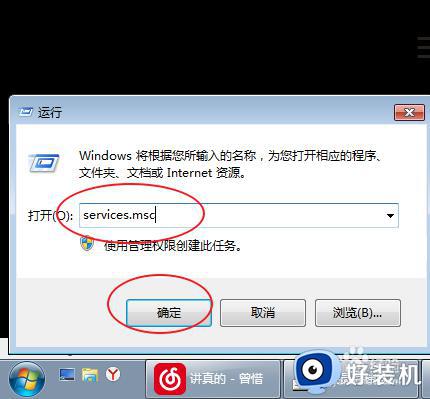
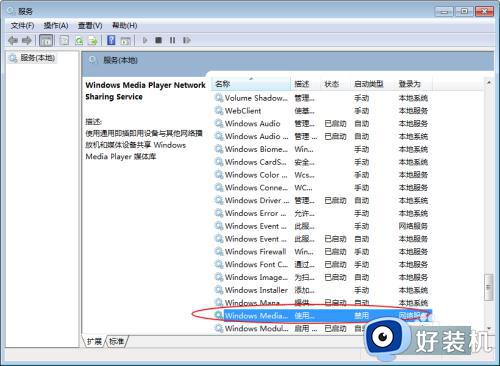
3、然后右键他属性,点击禁用这个地方。
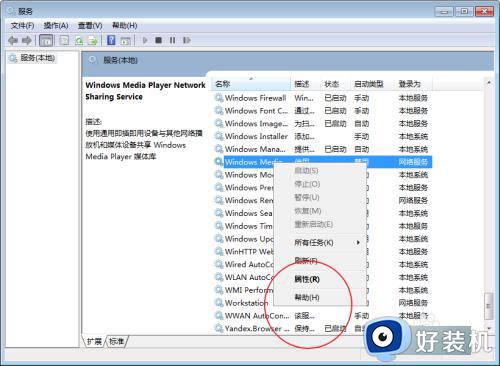
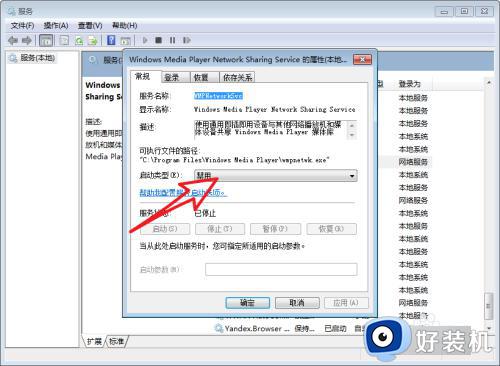
4、然后选择手动,然后点击停止,然后设置为禁用点击确定即可。
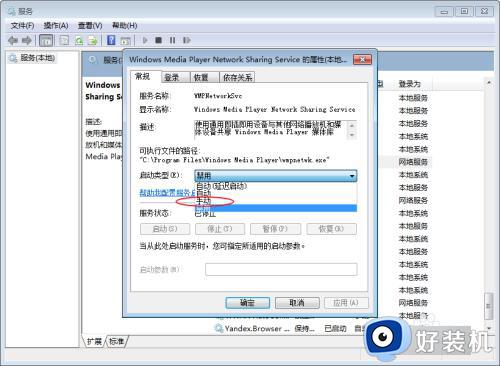
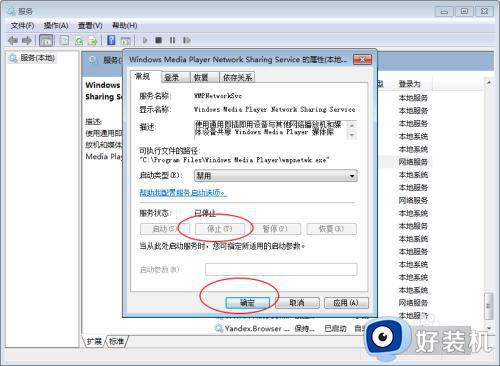
以上就是win10删除网络其他媒体设备的方法的全部内容,还有不懂得用户就可以根据小编的方法来操作吧,希望能够帮助到大家。